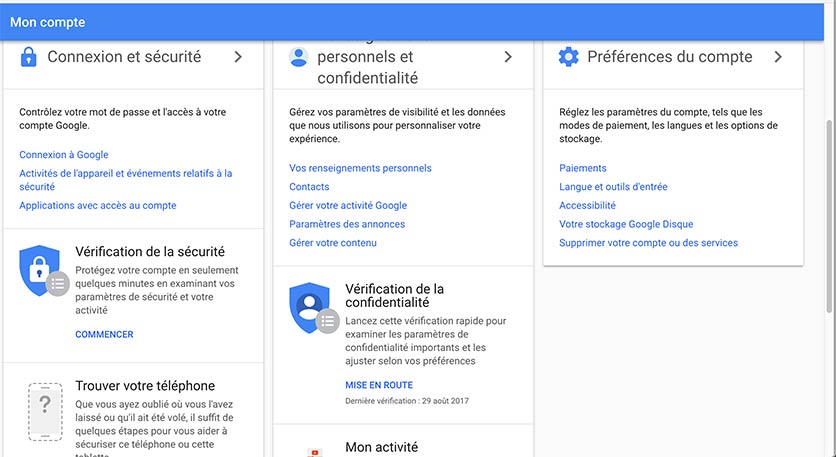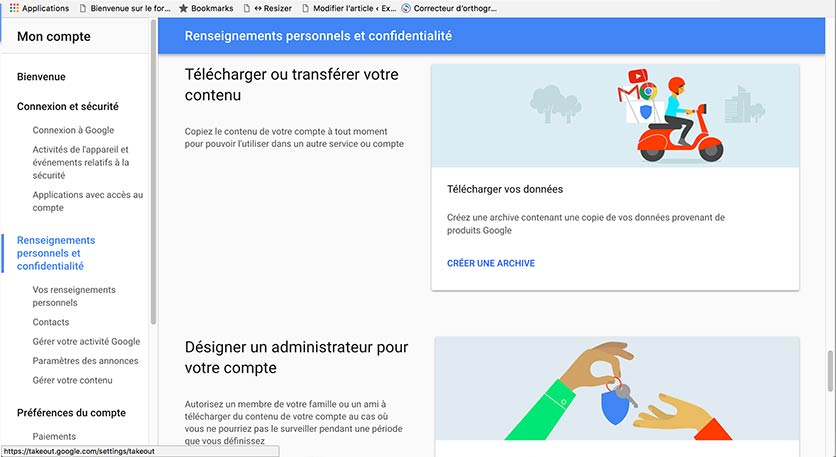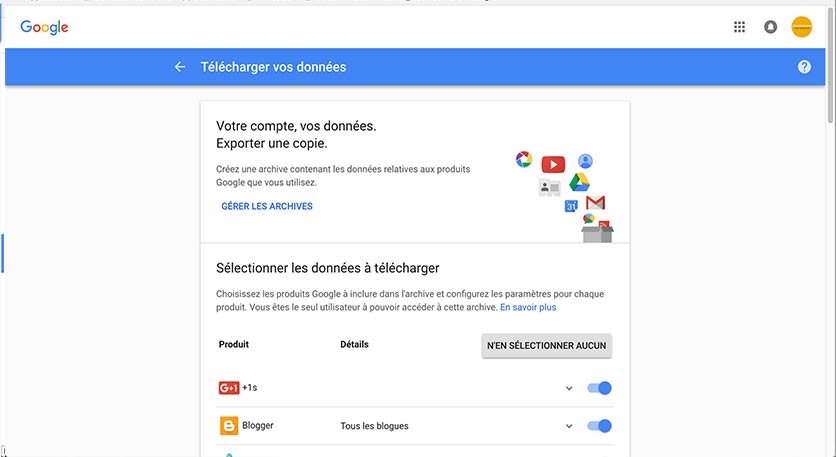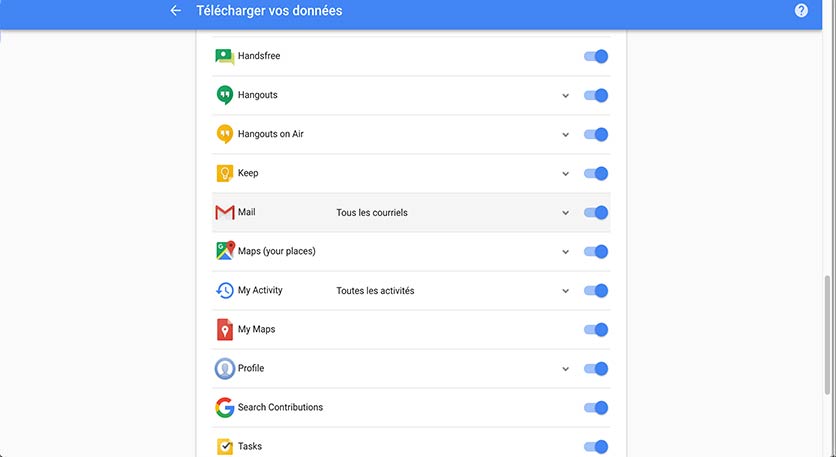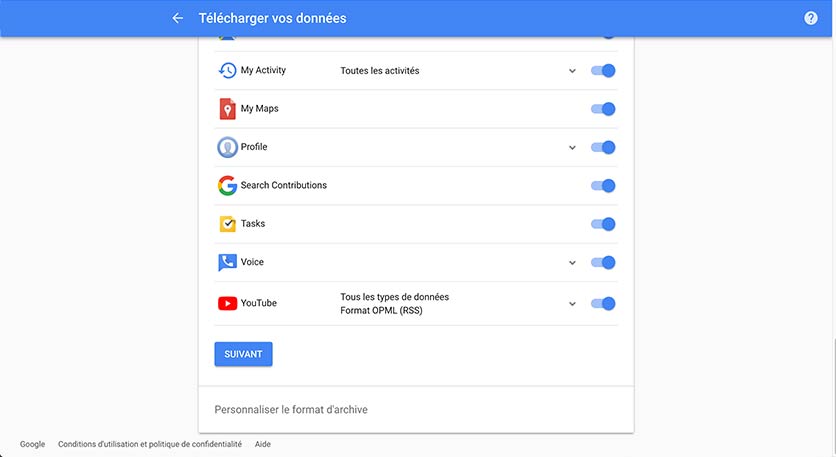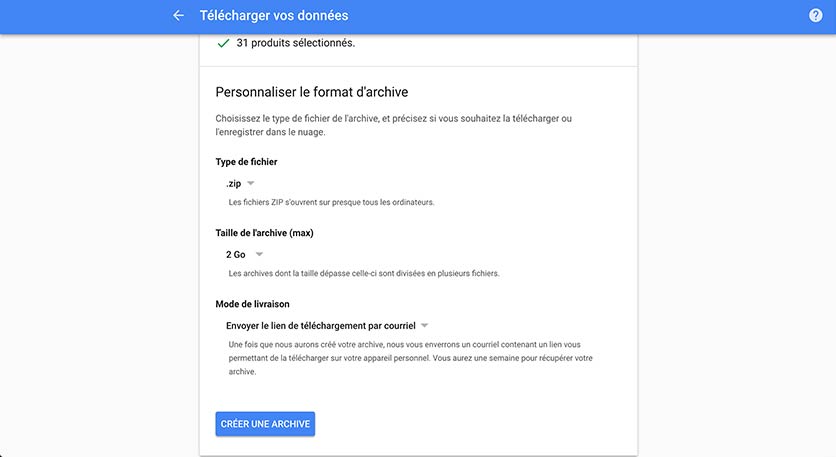Votre compte Gmail contient des courriels et des contacts importants, surtout si vous l’utilisez pour communiquer avec vos clients et vos employés. Pour protéger vos données précieuses, sauvegardez votre compte Gmail en le déplaçant sur votre disque dur. Google vous permet de télécharger vos données depuis Gmail, y compris tous les e-mails, les e-mails et les contacts, sous forme d’archive. Au cas où quelque chose se passe mal et que vous perdez des données, vous pouvez les récupérer à partir du fichier de sauvegarde.
Comment sauvegarder Gmail avec Google
L’outil de Google est efficace si vous êtes satisfait d’un fichier ZIP de tous vos e-mails au format MBOX.
Curieusement, l’outil natif de Google ne se trouve même pas dans Gmail. Au lieu de cela, vous devrez vous connecter à votre compte Google sur myaccount.google.com.
1 Ouvrez la page de votre compte Google.
2. Cliquez sur Informations personnels et confidentialité.
3.Cliquez Gérer votre contenu.
4.Cliquez sur Créer une archive.
5. Sélectionnez chaque aspect de votre compte Google que vous souhaitez sauvegarder. Par défaut, tout ici est sélectionné.
Même si vous ne voulez pas tout télécharger, assurez-vous que le bouton à droite de « Mail » est sélectionné avant de continuer.
Vous verrez une flèche orientée vers le bas à droite de « Tous les messages ». En cliquant dessus, vous pourrez choisir entre le téléchargement de tous vos messages et la sélection d’étiquettes spécifiques pour télécharger uniquement les e-mails avec ces étiquettes.
6. Cliquez sur Suivant.
7. Assurez-vous que « .zip » est sélectionné. Vous verrez cette option sous l’en-tête « Type de fichier » en haut de cette page.
Les fichiers ZIP peuvent être ouverts sur presque n’importe quel ordinateur simplement en double-cliquant dessus. Ils occupent également moins d’espace que les autres options de fichier dans le menu « Type de fichier ».
8. Cliquez sur la case située sous le titre « Taille de l’archive (max) ». Cela affichera un menu déroulant avec différentes tailles de téléchargement maximum:1 Go, 2 Go, 4 Go, 10 Go ,50 Go.
Cliquez sur une taille de téléchargement. Tout élément supérieur à la taille de fichier sélectionnée sera reporté dans un nouveau fichier.
Par exemple, si vous choisissez « 4 Go » mais que votre fichier est 6 Go, vous finirez par télécharger deux fichiers: un fichier de 4 Go et un fichier de 2 Go.
9. Cliquez sur la case située sous l’en-tête « Méthode de livraison ». Vous verrez plusieurs façons de recevoir votre fichier de sauvegarde ici:
Envoyer un lien de téléchargement par courriel: Recevez un lien pour le fichier de téléchargement dans votre adresse Gmail actuelle. En cliquant sur le lien, votre fichier sera téléchargé.
Ajouter au lecteur – Placez le fichier de téléchargement dans Google Drive. Cela entraînera le stockage Google Drive.
Ajouter à Dropbox – Placez le fichier de téléchargement dans votre compte Dropbox connecté (si vous en avez un).
Ajouter à OneDrive – Placez le fichier de téléchargement dans votre compte OneDrive connecté (si vous en avez un).
10. Cliquez sur Créer une archive. Cela permettra de sauvegarder votre compte Gmail dans le type de fichier que vous avez sélectionné.
Selon le nombre de courriels que vous avez, ce processus peut prendre des heures (ou même des jours) à compléter.